Menerapkan tag ke catatan di OneNote
Tag adalah cara untuk mengkategorikan dan memprioritaskan catatan di OneNote. Dengan tag, Anda bisa dengan cepat kembali ke item penting, mengingatkan diri Anda tentang item tindakan, atau memfilter catatan yang Anda ingin bagikan dengan orang lain. Anda bisa memberi tag pada apa pun mulai dari baris teks tunggal hingga keseluruhan paragraf.
Menambahkan tag
Untuk menambahkan tag, lakukan hal berikut:
-
Tempatkan kursor di awal baris teks yang ingin Anda beri tag.
-
Klik Beranda > Tag, lalu klik ikon tag yang ingin Anda terapkan.
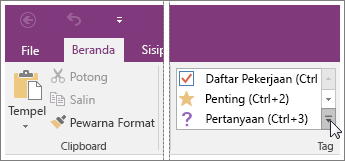
Gunakan panah di samping daftar tag untuk menggulir di antara tag yang tersedia atau klik panah Lainnya di sudut kanan bawah kotak gulir untuk memperlihatkan semua tag yang tersedia.
Anda bisa mencari catatan bertag berdasarkan kata kunci serta kategori dan melihat hasil dalam ringkasan yang mudah dibaca.
Menghapus tag
Bila Anda sudah selesai dengan catatan bertag, Anda bisa menghapus tag agar tidak muncul di hasil pencarian catatan bertag.
-
Untuk menghapus satu tag, klik kanan, dan klik Hapus Tag.
-
Untuk menghapus beberapa tag, pilih semua teks yang berisi tag yang ingin Anda hapus, lalu tekan CTRL+0 (NOL).










